Para introducir una función dentro de la hoja de cálculo empleamos el siguiente procedimiento:
- Escribir la función en la línea de edición. Excel muestra información acerca de los argumentos de la función al tiempo que se va escribiendo (véase figura 3.9). También le permitirá acceder rápidamente a la ayuda, al hacer clic en el nombre de la función o argumento dentro de las Pistas de herramientas de argumentos de función.
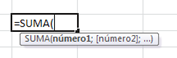
Figura 3.9. Pistas de herramientas.
- Usar la herramienta Suma, en la ficha Inicio (véase figura 3.10) que incorpora las funciones: SUMA, PROMEDIO, CUENTA, CUENTA, MAX y MIN. También permite acceder al cuadro de diálogo Insertar función mediante la opción Más funciones. Seleccione con el ratón las celdas que constituyan el o los argumentos de la función y, después haga clic en el botón Suma para calcular la suma de los argumentos o despliegue el menú de dicho botón y elija la función que desee.

Figura 3.10. Botón y menú Suma, en la ficha Inicio.
- La función Autocalcular mostrará, en la Barra de estado (véase figura 3.11) la suma, promedio y recuento al seleccionar un grupo de celdas con contenido numérico o valor. Haciendo clic con el botón secundario del ratón sobre la barra de estado se desplegará el menú de configuración de la misma, en el que puede seleccionar qué funciones desea que Excel auto-calcule.
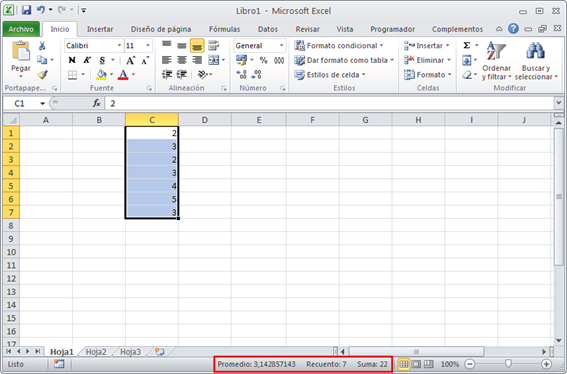
Figura 3.11. Función Autocalcular.
- Utilizando el comando Función.
- Active la celda donde desee introducir la función.
- Haga clic en el botón Insertar función (véase figura 3.12) de la barra de Fórmulas o bien haga clic sobre el botón Insertar función de la ficha Fórmulas (véase figura 3.13).
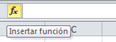
Figura 3.12. Botón Insertar función en la Barra de Fórmulas.
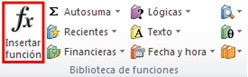
Figura 3.13. Botón Insertar Función de la ficha Fórmulas
- Aparecerá el cuadro de diálogo Insertar función (véase figura 3.14). Para localizar una función:

Figura 3.14. Cuadro de diálogo Insertar Función.
- En el cuadro de texto Buscar una función, escriba una breve descripción de los cálculos que desea realice la función y, a continuación, hacer clic en el botón Ir. Excel mostrará en el cuadro de lista Seleccione una función las funciones que se ajusten a la descripción.
- Seleccione la categoría a la que pertenece la función en la lista Seleccione una categoría (si elige la opción Todas, en el cuadro de lista Seleccione una función, verá una lista que incluye todas las funciones).
- Haga clic en la función que desee insertar en la celda para seleccionarla.
-
Haga clic en el botón Aceptar. Se insertará la función en la barra de fórmulas y aparecerá el cuadro de diálogo Argumentos de función (véase figura 3.15). Escriba o seleccione con el ratón las celdas que constituyan los argumentos de la función en el cuadro de texto Número correspondiente. A medida que se introduzca la función, Excel irá mostrando el nombre de la función, cada uno de sus argumentos, una descripción de la función de cada argumento, el resultado actual de la función y el resultado actual de toda la fórmula en el cuadro de diálogo.
Los resultados que devuelven las funciones se alinearán a la derecha si es información numérica, centrados si es un valor lógico o de error y a la izquierda si es texto.
- Haga clic en el botón Aceptar para insertar la función que ha completado en la hoja.
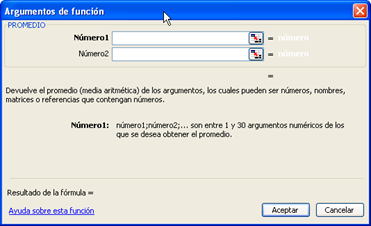
Figura 3.15. Cuadro de diálogo Argumentos de función.

Inicio › Foros › 3.3.2. Escribir funciones